Deaktiver materialedesignindstillinger i Chrome 59
Som du måske allerede ved, er Chrome 59 blevet frigivet til den stabile gren. Browseren har en raffineret brugergrænseflade til siden Indstillinger. Hvis du ikke kan lide dets udseende, er her hvordan du kan vende det tilbage til det gamle udseende.
Mens muligheden for at deaktivere Material Design mangler i brugergrænsefladen i Google Chrome, kan dette gøres med et særligt flag.
Deaktiver materialedesignindstillinger i Chrome 59
- Åbn Google Chrome-browseren, og skriv eller copy-paste følgende tekst i adresselinjen:
chrome://flags/#enable-md-settings
Dette vil åbne flagsiden direkte med den relevante indstilling.
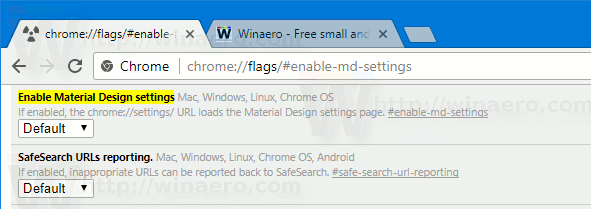
- Deaktiver flaget som vist nedenfor.
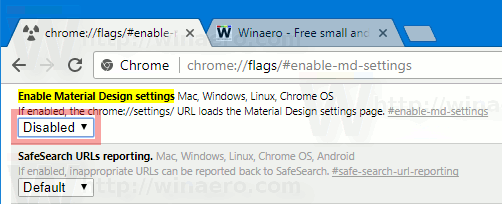
- Når du har ændret denne indstilling, skal du genstarte browseren, som du bliver bedt om.

Det er det. Standardudseendet på siden Indstillinger:

Dette er udseendet efter genstart af browseren.
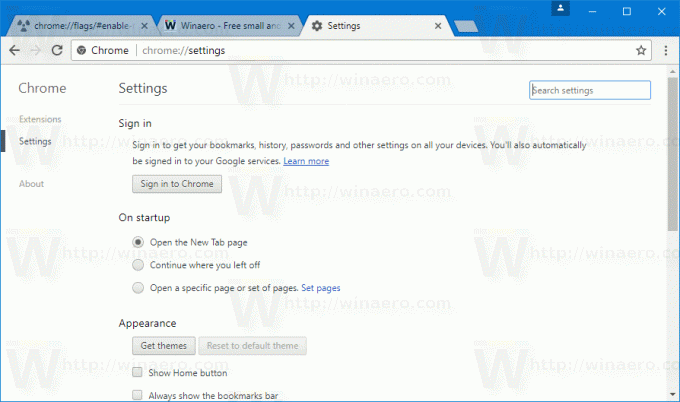
Desværre er løsningen ikke permanent. Flag er en meget eksperimenterende funktion i Chrome-browseren, så de kan fjernes i de næste par udgivelser. Det er bare et spørgsmål om tid.
Fra version 59 har Google Chrome følgende flag tilgængelige til at kontrollere Material Design:
- Materiale Design i resten af browserens native UI
- Aktiver materialedesign politikside
- Aktiver materialedesign-bogmærker
- Aktiver feedback om materialedesign
- Aktiver materialedesignhistorie
- Aktiver indstillinger for materialedesign
- Aktiver Material Design-udvidelse
Du kan deaktivere dem alle for at vende tilbage til det meget pænere Chrome-udseende indtil videre. Vi håber, at Google gør disse muligheder permanente, da mange brugere ikke er fans af Material Design og ikke kan tolerere designændringerne i Chrome.

